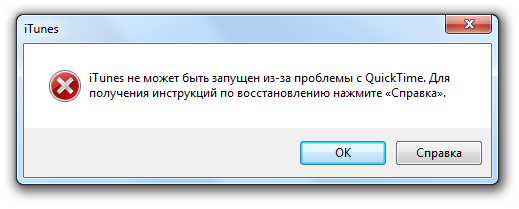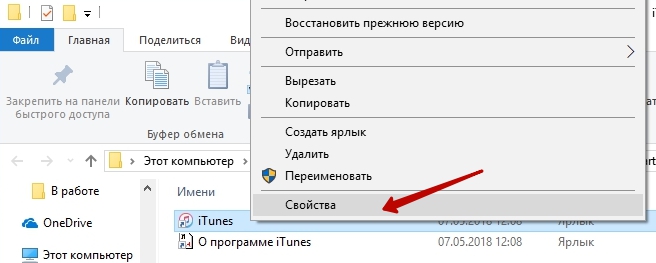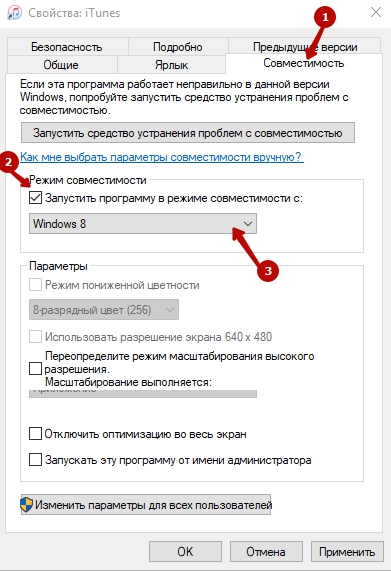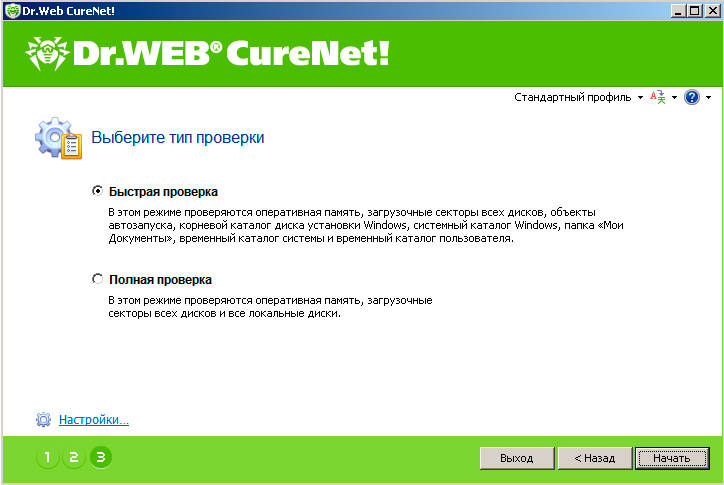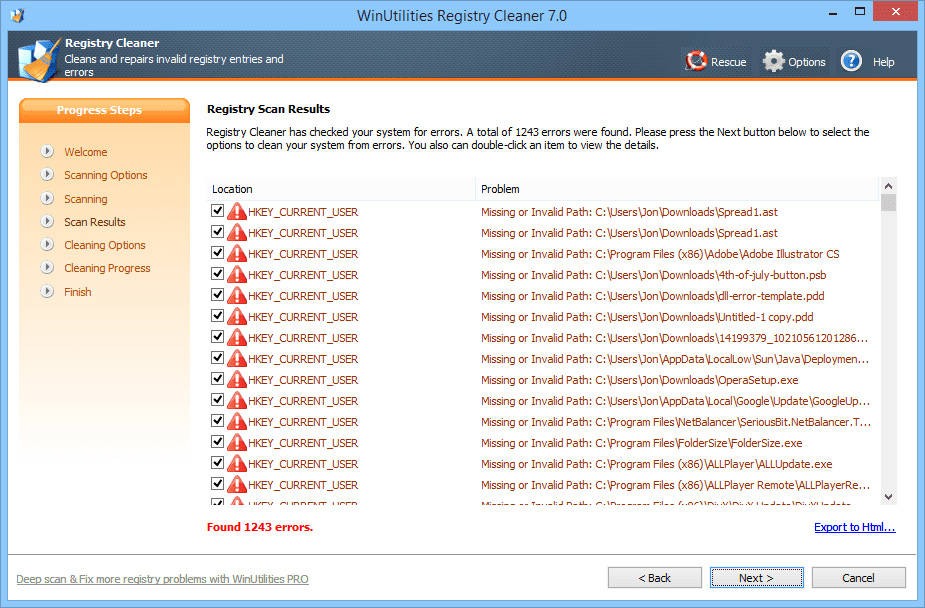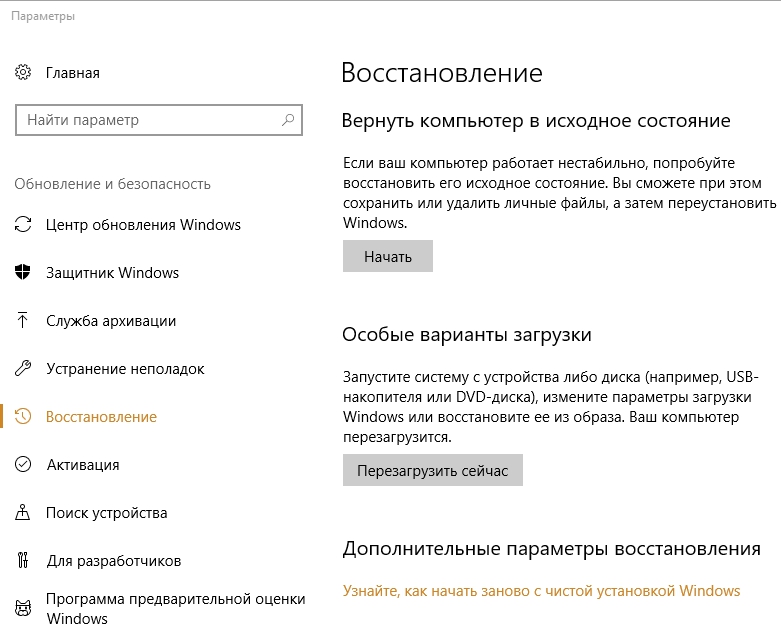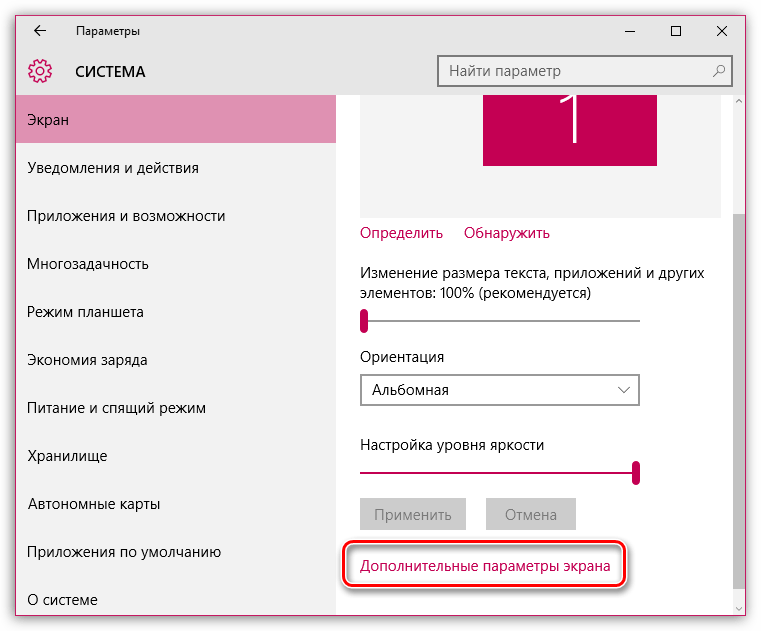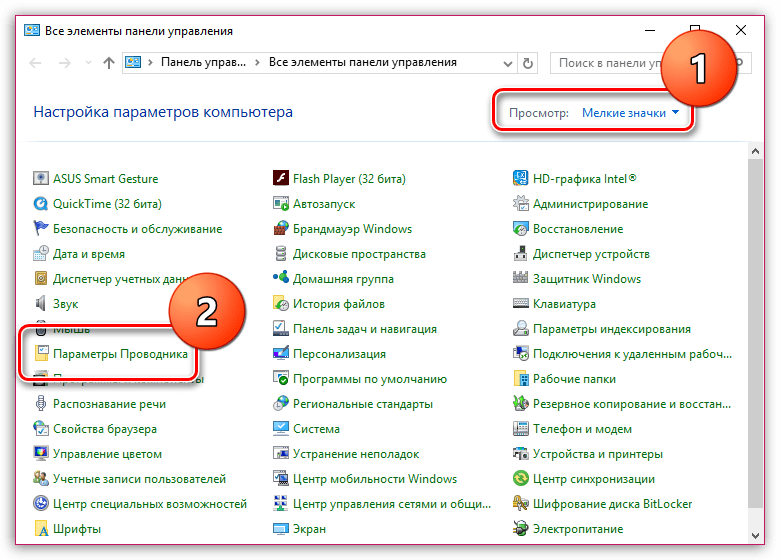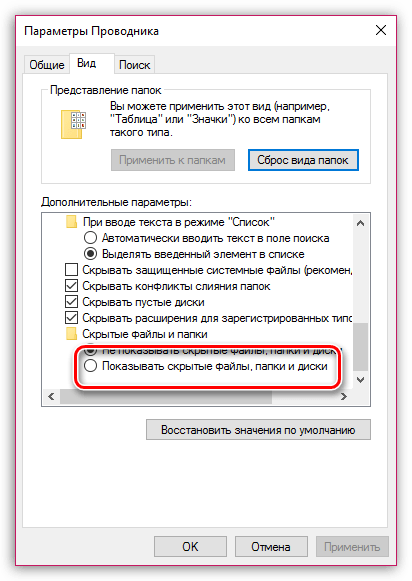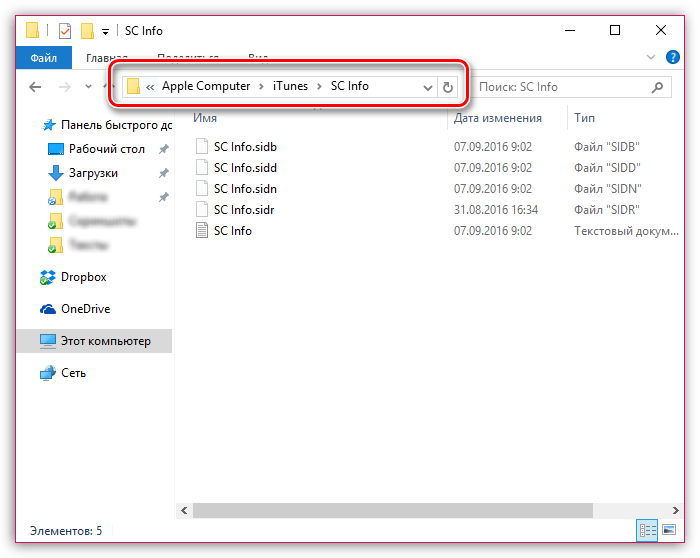Любой владелец «яблочного» телефона сталкивается с использованием ITunes для закачки музыки и другой медийки на устройство. Программа становится буквально незаменимой, для полноценной работы гаджета. В отличие от телефона на «Android» в IPhone нельзя вставить провод и перекачать файлы. Всё сложнее. Это кстати не только недостаток, есть весомые преимущества монополизации, например безопасность. Но сейчас не об этом. Сегодня мы расскажем, что делать, если не запускается ITunes, какие ошибки он может выдавать и как устранить неполадки.
Причин, по которым «Айтюнс» перестал работать, может быть, огромное множество, они связаны с самой программой, с операционной системой компьютера или ноутбука или же очередным апдейтом.
6 способов, которые устранят проблему
Если приложение не даёт конкретной ошибки, а просто игнорирует запуск, вероятнее всего проблема в совместимости с операционной системой. Чтобы устранить неполадку нужно сделать следующее:
Меняем разрешение экрана
Как ни странно, но это действительно работает. А поскольку сменить разрешение экрана очень быстро и легко, начнём именно с этого способа.
Для разных ОС порядок действия для смены разрешения разный, ниже инструкции для разных версий «Windows» и Mac OS, выбирайте нужную и действуйте.
Для Windows 7
Чтобы изменить параметры экрана на Windows 7 и всех предыдущих версиях нажимаем на рабочем столе правой кнопкой мыши, выбираем пункт «Разрешение экрана», в появившемся окне выбираем максимально доступное и жмём «Применить» и «Ок».
Инструкция по смене разрешения на Windows 7
Если всё успешно сохранено, пробуем запустить ITunes, сейчас он должен заработать.
Для Windows 8
Для Windows 8 и 10 набор действий немного иной, из-за более продуманной персонализации системы, но начало тоже. На рабочем столе нажимаем ПКМ, выбираем «Параметры экрана», в открывшемся окне нужно выбрать «Дополнительные параметры экрана», затем, в поле «Разрешение» выбрать максимально доступное для вашего экрана, жмём «Применить» и пробуем запустить заново.
Инструкция по смене разрешения на Windows 8 и 10
Для MAC-OS
В яблочных компьютерах смена разрешения отличается кардинально. Для начала нужно зайти в «Системные настройки» и выбрать пункт «Монитор», далее в разделе «Масштабирование» поменяйте вид отображения.
Инструкция по смене разрешения на Маке
Выполнив всё по шагам нужно проверить, запускается ли «Айтюнс» теперь. Если нет, идём дальше.
Полная переустановка ITunes
Ещё одной причиной неработающего софта может быть его некорректная установка или использование устаревшей версии. Обе проблемы решаются удалением утилиты и её установкой заново.
Чтобы удалить ITunes с компьютера необходимо в меню «Пуск» выбрать «Панель управления», затем «Программы и компоненты».
Более крутой способ попасть в этот раздел, это в строке «Выполнить» ввести команду appwiz.cpl.
В появившемся списке установленных программ ищем утилиту от Apple Inc., выделяем и удаляем её с помощью ПКМ. Завершив процедуру удаления нужно скачать последнюю версию с официального ресурса и установить её.
Сделали? Проверяем, всё ли работает.
Очистка папки QuickTime
При установке и удалении различных утилит, они навсегда оставляют свой след в системе вашего компьютера. Некоторые из этих «остатков» могут конфликтовать с ITunes, из-за чего последний перестанет запускаться. Одна из таких программ, плеер для просмотра видео QuickTime. Она содержит в себе множество кодеков и плагинов для показа видео, они и могут стать причиной конфликта с «Айтюнсом».
Решение простое, нужно удалить плеер «с концами». Для этого переходим по адресу C:WindowsSystem32 через «Мой компьютер» и ищем папку «QuickTime», если она есть, удаляем всё её содержимое и перезапускаем компьютер.
Повреждённые файлы
Обычно такая проблема возникает после обновления ITunes, обнаружить её легко: она присутствует в диспетчере задач, но при этом окно не открывается.
Устранить проблему можно за 4 шага: нужно избавиться от повреждённых файлов. Для этого нужно сделать видимыми все скрытые папки.
- Нажимаем комбинацию из клавиш «Win+E», перед нами «Мой компьютер». Нажав один раз на «ALT» появится «панель управления». В появившемся списке выберите «Сервис» — «Параметры папок», во вкладке «Вид» ищем пункт «Скрытые файлы и папки» и меняем переключатель на «Показывать скрытые файлы, папки, диски».
- Теперь нужно попасть в папку программы, расположена она по адресу C:ProgramDataApple ComputeriTunesSC Info
- В появившемся списке выбираем только 2 файла: «SC Info.sidb» и «SC Info.sidd» и удаляем их.
- Перезагружаем компьютер.
Следуйте этой инструкции только в случае, если «Айтюнс» перестал работать после обновления приложения, и он отображается в «Диспетчере задач».
Обновление программы
В некоторых случаях ITunes может не запускаться из-за очень старой установленной версии, так, например, установив его на Windows Vista или более старые 32-разрядные системы, «Айтюнс» работать не будет.
Дело в том, что Apple прекратили поддержку обновлений для этих систем, собственно как и Microsoft и чтобы устранить неполадку, нужно скачать обновлённую версию с «яблочного» сайта. Ссылка на скачивание была во втором способе.
Почистите компьютер от вирусов
Вирусы, это одна из самых редких причин, по которым ITunes не работать, однако её нельзя исключать. Чтобы почистить компьютер от вредоносного ПО, откройте установленный на него антивирус, и запустите проверку.
Если антивируса на компьютере нет, рекомендуем установить бесплатную версию Dr. Web. Он прекрасно лечит найденные вирусы, а если такой возможности нет, надёжно прячет их в карантин.
Ещё одним несомненным преимуществом является простота. Его не нужно устанавливать как другие антивирусы, а достаточно запустить от имени администратора и провести проверку.
Помимо общих проблем с запуском, которые мы разобрали, ITunes иногда облегчает поиск проблемы, конкретизируя ошибку. Далее мы будем разбирать каждую из них.
Ошибка Error 7 (Windows error 998)
Если при запуске вы увидели эту ошибку, означать она может только одно – неполная версия системного компонента Microsoft.NET Framework или его полное отсутствие. Чтобы установить недостающий элемент переходим по ссылке и скачиваем утилиту. После установки перезагружаем систему и проверяем «Айтюнс».
Ошибка «api ms win crt runtime»
При запуске некоторых приложений, в том числе и ITunes система может сообщить, что запуск программы невозможен из-за отсутствия «api-ms-win-crt-runtime». Коротко разберём, что это такое и почему система пишет о нехватке файла.
Файл api-ms-win-crt-runtime-l1-1-0.dll является необходимой частью для работы всех приложений на компьютере, он позволяет коду корректно воспроизводиться в системе. Дело в том, что язык, на котором созданы программы, и язык который понимает система, отличаются, и чтобы избежать конфликтов был придуман такой вот «переводчик». Если файл отсутствует, система и программа не могут понять друг друга вследствие чего, Windows пишет нам об ошибке с файлом api-ms-win-crt-runtime-l1-1-0.dll.
Решение: Способ первый
Чтобы система скачала себе этот файл, можно пойти путём обновления всего интерпретатора Microsoft Visual C++. Скачать его можно с официального сайта.
По завершению перезагрузите компьютер и запустите ITunes.
Решение: Способ второй
Если желания скачивать целую виртуальную среду, ради одного файла нет, можно обойтись установкой обновления, в которое был добавлен необходимый компонент. А именно в обновлении KB2999226.
Также этот файл можно скачать через «Центр обновлений Windows».
Ошибка 0xc000007b при запуске ITunes
В недавнем времени Apple выпустили глобальное обновление своей разработки, в результате которого у многих пользователей возникла ошибка 0xc000007b при запуске приложения. Но на этот раз устранение проблемы легло на плечи пользователей, так как всё это сделано с целью безопасности.
С каждым новым апдейтом Microsoft старается усовершенствовать систему безопасности своей ПО и теперь, при запуске или установке программ, проверяется множество файлов, библиотек и даже цифровая подпись. При обнаружении малейшего несоответствия мы сразу видим ошибку запуска, которые чаще всего связаны с библиотеками:
- Список проблемных файлов в System32 (x86): msvcp.dll, msvcr.dll, msvcr100_clr.dll, xinput.dll.
- Список проблемных библиотек в System32 (x86): mfcdll, mfc100u.dll, msvcpdll, msvcr100_clrdll.
Итак, прежде чем начать исправлять ошибку 0xc000007b советуем опробовать самые банальные способы обхода:
- Запустить ITunes от имени администратора;
- Отключить антивирус;
- Выбрать совместимость с другой версией Windows.
Не помогло? Тогда исправляем ошибку долгим и сложным способом.
- Скачайте DirectX;
- Откройте папку SysWOW64 или System32 (в зависимости от системы) и найдите в них файлы d3dx.dll и d3dx11_43.dll, затем выделите их и все файлы между ними и скопируйте в любую папку, чтобы иметь возможность их восстановить. А из системной папки – удалите;
- Установите ранее скаченную программу DirectX и перезагрузите компьютер;
- Включив его вновь, нужно проверить целостность файлов с помощью командной строки. Вызвать её можно комбинацией клавиш «Win+R» и написав команду sfc /scannow
- По окончанию пробуем запустить ITunes.
Вывод
Многие проблемы связанные запуском ITunes возникают после выхода нового обновления, что означает несоответствие вашей системы новым требования программы, либо после установки, что значит, что была допущена ошибка. И без того «вредная» утилита может часто конфликтовать с другими, уже установленными на компьютере утилитами. Результатом таких конфликтов будет не только некорректная работа софта, но и, например, она попросту перестанет восстанавливать IPhone.
Действуя по инструкциям, которые описаны в этой статье, вы запросто устраните большую часть проблем с программой и продолжите полноценно пользоваться приятным софтом «Apple».
На чтение 5 мин. Просмотров 1.3k. Опубликовано 20.05.2018
Проблемы после обновления программного обеспечения от Apple на Windows возникают, если не постоянно, то достаточно регулярно. Иногда возникают трудности именно со смартфонами и планшетами, порой – с медиаплеером iTunes. И, если с какими-то ошибками и неполадками еще можно справиться с помощью бесчисленных перезагрузок, то ошибка при запуске приложения iTunes 0xc000007b часто становится камнем преткновения.
Содержание
- Что такое ошибка 0xc000007b и почему она появляется?
- Методы исправления ошибки
- Отключение защитного программного обеспечения
- Обновление компонентов
- Обновление драйверов
- Борьба с ошибками
- Радикальное воздействие
Что такое ошибка 0xc000007b и почему она появляется?
Удивительно, но основная причина сбоев (ошибка при запуске приложения 0xc000007b) ни коим образом не связана с программами Apple. Всему виной разработчики Microsoft, решившие с недавних пор ввести сложную и многоэтапную проверку цифровых подписей файлов и некоторых динамически подключаемых библиотек, загруженных из непроверенных источников (а если точнее, то не с официального сайта Microsoft, а откуда-то «еще»). Стоит лишь системе обратиться к неправильно подписанным файлам и система тут же выдает ошибку, уже успевшая свести с ума не один десяток пользователей.
Методы исправления ошибки
Если медиаплеер от Apple даже после перезагрузки операционной системы вылетает с системным предупреждением (0xc000007b) или не запускается, значит, нужные файлы и библиотеки в директории System32 так и не нашлись и придется восстанавливать работоспособность айтюнс вручную, используя методы исправить ошибку 0xc000007b как совсем элементарные инструкции, так и достаточно радикальные методы:
Отключение защитного программного обеспечения
Расстаться (хотя бы на время, ради непосредственной проверки) лучше и с антивирусами, и с сервисами, разыскивающими шпионское ПО (HitmanPro, Adguard), и даже с Брандмауэром Windows. Возможно, все «помощники» блокируют доступ системе к необходимым для запуска медиаплеера файлам.
Обновление компонентов
Ошибка 0xc000007b часто возникает при запуске совершенно разных приложений и развлечений на операционной системе Windows, а потому и искать причину проблемы лучше в совершенно разных местах.
- Во-первых, стоит разобраться – действительно ли установлены все необходимые компоненты и библиотеки в системе? Речь, прежде всего, о распространенном инструменте Visual C++, доступном на официальном сайте Microsoft. Лучше загрузить сразу два дистрибутива – и vc_redist.x64 и vc_redist.x86, а затем поочередно установить.
- Дальше понадобится DirectX, который, опять же, загружается с сайта Microsoft. Выбора доступных версий не предусмотрено, а потому достаточно загрузить дистрибутив и быстренько закончить все предписанные действия. Кстати, если представится возможность загрузить 9 версию DirectX, то можно смело соглашаться – так тоже получится справиться с совершенно разными ошибками и проблемами.
- И напоследок – .NET Framework 3.5. Действия все те же – выбрать версию, сохранить файл, следовать подсказкам. При необходимости можно загрузить и более новые версии .NET Framework все оттуда же.
После обновления всех перечисленных библиотек придется перезагрузиться и попробовать запустить iTunes снова, понадеявшись на положительный результат.
Обновление драйверов
Если внесенные в систему изменения не подействовали, и ошибка появляется вновь, значит, нужно позаботиться об обновлении всех частей персонального компьютера. Даже устаревший драйвер на контроллер USB может стать серьезной причиной для проблем с iTunes, а потому лучше сразу отвести все подозрения и воспользоваться специальной сервисной утилитой – Driver Booster, где доступен автоматический поиск неисправных «запчастей» (не искать же драйвера для каждого компонента по всей всемирной паутине, верно?).
- Порядок действий элементарный – скачать Driver Booster с официального сайта (подойдет и бесплатная версия со слегка урезанным функционалом, но правильной сутью). Установить утилиту и приступить к поиску устаревших драйверов.
- Проверка, как правило, занимает не более 3 минут, после чего начнется автоматическая загрузка необходимых драйверов, и даже важных системных компонентов (вроде DirectX, но, на всякий случай, лучше все проверить и вручную).
- Последний штрих – перезагрузка.
Борьба с ошибками
Встроенная в операционную систему Windows проверка системных файлов (SFC) позволяет даже без дополнительных инструментов восстановить работоспособность всех служб, сервисов и библиотек. Осуществлять проверку придется через командную строку.
- Придется вызвать «Пуск», написать «Командная строка» и запустить появившееся предложение (обязательно с правами «Администратора»! Иначе внести изменения система не разрешит!).
- В открывшемся текстовом поле ввести фразу «sfc /scannow» (без кавычек!).
Дождаться завершения процедуры, перезапустить систему. Попробовать снова воспользоваться iTunes.
Радикальное воздействие
Если перечисленные выше методы не помогли избавиться от возникшей проблемы, то остается лишь последний вариант – полностью удалить медиаплеер от Apple, воспользовавшись силой специального помощника IObit Uninstaller. Почему не подойдет классический инструмент от Windows «Удалить или изменить программу»? Причина проста – Uninstaller в автоматическом режиме вычищает все папки с мусором, оставшиеся после удаления, а заодно расправляется с записями в реестре. Лучшего способа добраться до истины, наверное, и не придумать. Порядок действий следующий.
- Загрузить IObit Uninstaller с официального сайта. Установить и запустить.
- В появившемся списке выбрать отметить галочкой Apple Software Update, Apple Mobile Device Support и непосредственно iTunes. Приступить к глубокому удалению. При появившемся запросе о вычистке всех остальных каталогов – согласиться. Дождаться завершения процедуры.
Дальше остается лишь перезагрузиться, а затем заново скачать iTunes с сайта Apple (подходящей, 32-битной или 64-битной версии) и установить, проставив галочки напротив всех дополнительных сервисов, в том числе и Apple Software Update!
При попытке запустить программу iTunes версии 7.7 или более поздней выводится следующее сообщение об ошибке: «Не удается запустить программу iTunes. Обнаружена проблема, связанная с проигрывателем QuickTime».
При запуске программы iTunes версий 7.0.2 — 7.6 может вывестись следующее сообщение об ошибке:
«Не удается запустить программу iTunes. Обнаружена проблема, связанная с конфигурацией звука».
При запуске программы iTunes версии 7.0 или 7.0.1 может возникнуть ошибка -200 error.
Возможно, требуется переустановить проигрыватель QuickTime. Удалите проигрыватель QuickTime описанным ниже способом, затем загрузите и установите его с помощью автономного установщика.
- В меню Пуск выберите пункт Панель управления.
- В операционной системе Windows выполните описанные ниже действия.
- В системах Windows XP и Windows 2000: откройте средство Установка и удаление программ на панели управления и выберите проигрыватель QuickTime в списке установленных программ.
- Windows Vista и Windows 7. Нажмите Удаление программы (или при использовании классического вида панели управления Windows Vista нажмите Программы и компоненты) и выберите QuickTime в списке установленных программ.
- Нажмите кнопку Удалить (Удалить в ОС Windows Vista и Windows 7) и следуйте инструкциям для удаления QuickTime с компьютера.
- Загрузите QuickTime. Примечание. Доступны два варианта загрузки QuickTime. Выберите вариант, который не включает программу iTunes.
- Действия в ходе загрузки
- Если выбран запуск установщика, перейдите к следующему этапу.
- Если выбрано сохранение файла QuickTimeInstaller, дважды щелкните по нему и перейдите к следующему этапу.
- Следуйте инструкциям по установке проигрывателя QuickTime.
- Вновь запустите программу iTunes.
Дата публикации: 28 янв. 2016 г.
Владельцы девайсов от компании Apple, использующие многофункциональную программу iTunes для различных целей, могут сталкиваться с проблемами в процессе работы или при запуске сервиса. К ряду таких неполадок относится ошибка с кодом 0xc000007b, появляющаяся у пользователей ОС Windows по разным причинам. Запуск программ на компьютере требует наличия определённых компонентов системы и файлов приложений, участвующих в этом процессе. Но не только нарушение целостности или отсутствие необходимых элементов может мешать пользователю начать работу с сервисом.
Алгоритм исправления ошибки 0xc000007b при запуске iTunes.
Если Айтюнс не запускается и выдаёт ошибку 0xc000007b, причиной возникновения данного сбоя может послужить ряд факторов:
- отсутствие или повреждение необходимых для запуска компонентов системы, файлов библиотеки iTunes;
- несоответствие содержимого данных;
- конфликт программ, несовместимость файлов Айтюнс и компонентов ОС;
- препятствие запуску вредоносным ПО;
- гостевой режим;
- при установке или обновлении приложения процесс был прерван, файлы загрузились некорректно и другие программные сбои.
Причин появления ошибки 0xc000007b при запуске iTunes, а также других сервисов может быть несколько, от источника проблемы и зависит путь её решения.
Способы исправления ошибки 0xe8000065 в iTunes
Несмотря на то, что рядовому пользователю понять истинную причину возникшей проблемы с ходу непросто, методом проб разных способов устранения ошибки 0xc000007b при запуске iTunes можно самостоятельно справиться с задачей.
Способ 1. Обновление драйверов
Устаревшие или повреждённые драйверы – частые виновники неполадок при запуске и других действиях программного обеспечения. Для устранения ошибки 0xe8000065 иногда достаточно обновить драйверы с официального ресурса и перезагрузить компьютер, после чего проблема будет решена.
Способ 2. Запуск в режиме совместимости
Конфликт операционной системы и приложения исправляется выбором соответствующих параметров. Чтобы исправить ошибку 0xe8000065 в этом случае, необходимо запустить Айтюнс в режиме совместимости с более старой версией операционки. Для этого требуется выполнить ряд простых действий:
- кликаем на экзешник программы (файл itunes.exe) правой кнопкой мыши для вывода меню, где выбираем внизу списка пункт «Свойства»;
- в появившемся окне переходим во вкладку «Совместимость»;
- ставим флажок напротив строчки «Запуск в режиме совместимости» и выбираем вариант из списка версий ОС (можно попробовать поочерёдно);
- жмём кнопку «Ок».
Способ 3. Запуск от имени администратора
Часто запустить программу не даёт отсутствие прав доступа, если вы работаете в гостевом режиме. Запуск программы от имени администратора выполняется аналогичным образом путём вывода меню щелчком правой кнопки мыши на экзешном файле iTunes, в списке будет доступна соответствующая опция.
Способ 4. Удаление вирусов
Функционирование на компьютере антивируса не исключает возможности проникновения вредоносных программ. Даже если базы постоянно обновляются, тоже существует риск заражения. К тому же пользователь и сам может случайно скачать вирус вместе с каким-нибудь нужным софтом, проигнорировав предупреждения антивируса. Поселившиеся в системе «вредители» портят файлы, необходимые для нормальной работы ОС и программ, препятствуют запуску и провоцируют прочие неприятности. Время от времени нужно проводить полное сканирование компьютера антивирусом или сторонней лечащей утилитой (хорошо зарекомендовала себя Dr.Web CureIt). После выявления и удаления найденных угроз компьютеру необходима перезагрузка, после чего можно попробовать запустить iTunes снова.
Способ 5. Обновление, переустановка iTunes
Следить за обновлениями программы нужно постоянно, поскольку устаревшая версия может привести к ошибкам разного рода в результате конфликта компонентов. Для корректной работы требуется установить последнее обновление приложения, однако, это вовсе не гарант отсутствия ошибок при запуске. При переустановке программы необходимо сначала полностью удалить сервис со всеми имеющимися компонентами. Облегчить работу могут специальные инструменты вроде Revo Uninstaller и ему подобных приложений. Только после окончательного удаления Айтюнс и перезагрузки компьютера можно загрузить новую версию программы и вернуться к работе.
Способ 6. Очистка и исправление реестра
Для автоматического исправления ошибок реестра и его очистки используются специальные инструменты, такие как registry cleaner. Кроме избавления от системных сбоев, после процедуры повысится производительность компьютера в целом. Вручную менять записи реестра без соответствующих знаний не рекомендуется, поскольку даже малейшие изменения могут привести к некорректной работе всей системы, в том числе к невозможности запуска компьютера.
Способ 7. Обновление системных компонентов
Часто появление ошибки 0xe8000065 при запуске iTunes связано с конфликтом, отсутствием или повреждением файлов библиотек, необходимых для осуществления процесса. Интегрированная в Виндовс платформа .NET Framework, дистрибутивы Microsoft Visual C++ и DirectX нуждаются в установке и обновлении. Процедура переустановки выполняется путём удаления компонентов из раздела «Программы и компоненты», перезагрузки компьютера и последующей инсталляции новых элементов из официального источника. Кроме того, можно попробовать обновить Windows, если система не обновляется в автоматическом режиме.
Способ 8. Восстановление системы
Для нормального запуска и функционирования iTunes можно вернуть ОС в то состояние, при котором ошибки 0xe8000065 не возникало. Откат к предыдущей точке восстановления проводится посредством встроенных инструментов Виндовс через «Панель управления», при этом данные пользователя останутся нетронутыми.
Если ни один из вышеперечисленных способов не помог решить задачу по устранению ошибки, можно обратиться к специалистам или пойти на крайние меры – переустановку Windows. Процедура достаточно проста, но требует определённых навыков, поэтому во избежание ещё больших проблем, без необходимых знаний лучше не выполнять самостоятельно снос и установку системы.
Содержание
- Способы устранения проблем с запуском iTunes
- Способ 1: изменение разрешения экрана
- Способ 2: переустановка iTunes
- Способ 3: чистка папки QuickTime
- Способ 4: чистка поврежденных файлов конфигурации
- Способ 5: чистка вирусов
- Способ 6: установка корректной версии
- Способы 7: установка Microsoft .NET Framework
- Вопросы и ответы
Работая с программой iTunes, пользователи могут сталкиваться с различными неполадками. В частности, в данной статье пойдет речь о том, что делать, если iTunes и вовсе отказывается запускаться.
Сложности при запуске iTunes могут возникнуть по разным причинам. В данном статье мы постараемся охватить максимальное количество способов решения возникшей проблемы, чтобы вы смогли, наконец, запустить iTunes.
Способ 1: изменение разрешения экрана
Иногда проблемы с запуском iTunes и отображением окна программы могут возникнуть из-за неправильно выставленного разрешения экрана в настройках Windows.
Для этого щелкните правой кнопкой мыши по любой свободной области на рабочем столе и в отобразившемся контекстном меню пройдите к пункту «Параметры экрана».
В открывшемся окне откройте ссылку «Дополнительные параметры экрана».
В поле «Разрешение» выставьте максимально доступное разрешение для вашего экрана, а затем сохраните настройки и закройте данной окно.
После выполнения данных действий, как правило, iTunes начинает работать корректно.
Способ 2: переустановка iTunes
На вашем компьютере может быть инсталлирована устаревшая версия iTunes иди же программа установлена вовсе не верно, что приводит к тому, что не работает iTunes.
В данном случае рекомендуем вам выполнить переустановку iTunes, предварительно полностью удалив программу с компьютера. Деинсталлировав программу, выполните перезагрузку компьютера.
Читайте также: Как полностью удалить iTunes с компьютера
И как только вы завершите удаление iTunes с компьютера, можно приступать к загрузке с сайта разработчика новой версии дистрибутива, а затем и установке программы на компьютер.
Скачать программу iTunes
Способ 3: чистка папки QuickTime
Если на вашем компьютере установлен проигрыватель QuickTime, то причина может заключаться в том, что какой-либо плагин или кодек конфликтует с данным плеером.
В данном случае, даже если вы удалите с компьютера QuickTine и переустановите iTunes, проблема не будет решена, поэтому дальнейшие ваши действия будут разворачиваться следующим образом:
Перейдите в проводнике Windows по следующему пути C:WindowsSystem32. Если в данной папке имеется папка «QuickTime», удалите все ее содержимое, а затем перезапустите компьютер.
Способ 4: чистка поврежденных файлов конфигурации
Как правило, подобная проблема возникает у пользователей после обновления. В данном случае окно iTunes отображаться не будет, но при этом, если заглянуть в «Диспетчер задач» (Ctrl+Shift+Esc), вы будете видеть запущенный процесс iTunes.
В данном случае это может говорить о наличии поврежденных файлов конфигурации системы. Решением проблемы является удаление данных файлов.
Для начала вам потребуется отобразить скрытые файлы и папки. Для этого откройте меню «Панель управления», установите в верхнем правом углу режим отображения пунктов меню «Мелкие значки», а затем пройдите к разделу «Параметры проводника».
В открывшемся окне пройдите ко вкладке «Вид», спуститесь в самый конец списка и отметьте пункт «Показывать скрытые файлы, папки и диски». Сохраните изменения.
Теперь откройте проводник Windows и пройдите по следующему пути (чтобы быстро пройти к указанной папке, можно вставить данный адрес в адресную строку проводника):
C:ProgramDataApple ComputeriTunesSC Info
Открыв содержимое папки, вам потребуется удалить два файла: «SC Info.sidb» и «SC Info.sidd». После того, как данные файлы будут удалены, вам потребуется выполнить перезагрузку Windows.
Способ 5: чистка вирусов
Хотя данный вариант причины проблем с запуском iTunes возникает и реже, нельзя исключать той возможности, что запуск iTunes блокирует вирусное ПО, имеющееся на вашем компьютере.
Запустите сканирование на своем антивирусе или воспользуйтесь специальной лечащей утилитой Dr.Web CureIt, которая позволит не только найти, но и вылечить вирусы (если лечение не будет возможно, вирусы будут помещены в карантин). Более того, данная утилита распространяется абсолютно бесплатно и не конфликтует с антивирусами других производителей, благодаря чему ее можно использовать как инструмент для повторного сканирования системы, если ваш антивирус не смог найти все угрозы на компьютере.
Скачать программу Dr.Web CureIt
Как только вы устраните все обнаруженные вирусные угрозы, перезагрузите компьютер. Вполне возможно, что потребуется полная переустановка iTunes и всех сопутствующих компонентов, т.к. вирусы могли нарушить их работу.
Способ 6: установка корректной версии
Данный способ актуален только для пользователей Windows Vista и более младших версий данной операционной системы, а также для 32-разрядных систем.
Проблема заключается в том, что Apple прекратила разработку iTunes для устаревших версий ОС, а значит, если вы сумели скачать iTunes для вашего компьютера и даже установить на компьютер, то программа запускаться не будет.
В данном случае вам потребуется полностью удалить нерабочую версию iTunes с компьютера (ссылку на инструкцию вы найдете выше), а затем скачать дистрибутив последней доступной версии iTunes для вашего компьютера и выполнить его установку.
iTunes для ОС Windows XP и Vista 32 bit
iTunes 12.1.3 для 64-разрядных версий ОС Windows XP и Vista со старыми видеокартами
iTunes 12.4.3 для 64-разрядных версий ОС Windows 7 и позднее со старыми видеокартами
Способы 7: установка Microsoft .NET Framework
Если у вас не открывается iTunes, отображая Error 7 (Windows error 998), то это говорит о том, что на вашем компьютере отсутствует программный компонент Microsoft .NET Framework или установлена неполная его версия.
Скачать Microsoft .NET Framework вы сможете по этой ссылке с официального сайта Microsoft. Закончив инсталляцию пакета, перезагрузите компьютер.
Как правило, это основные рекомендации, которые позволяют устранить проблемы с запуском iTunes. Если у вас есть рекомендации, позволяющие дополнить статью, поделитесь ими в комментариях.